முன்னிருப்பாக, உபுண்டு எப்போதும் துவக்க மெனுவில் மற்றொரு OS க்குப் பிறகு நிறுவப்பட்டிருந்தால் அது முதல் நுழைவாக இருக்கும். சரி, இது உபுண்டுக்கு மட்டும் நடக்காது, ஆனால் மற்ற எல்லா இயக்க முறைமைகளுடனும் நடக்கும். கடைசியாக நிறுவப்பட்டவை எப்போதும் துவக்க மெனுவில் முதலில் தோன்றும்.

உபுண்டு துவக்க மெனு
இந்த வழிகாட்டியைப் பொறுத்தவரை, நாங்கள் விண்டோஸ் 10 மற்றும் உபுண்டு லினக்ஸைப் பயன்படுத்துவோம், இருப்பினும் விண்டோஸ் மற்றும் லினக்ஸின் பிற பதிப்புகளுக்கும் இதே படிகளைப் பயன்படுத்தலாம்.
முறை 1: விண்டோஸ் 10 இல் துவக்க வரிசையை மாற்றவும்
துவக்க உள்ளமைவு தரவை மாற்ற பயன்படும் ஈஸிபிசிடி எனப்படும் ஒரு நிரலைப் பயன்படுத்துவோம். கவலைப்பட வேண்டாம், இது இலவச மென்பொருள்.
- வருகை ஈஸிபிசிடி வலைத்தளம்
- “என பெயரிடப்பட்ட பதிவிறக்க விருப்பங்கள் பகுதிக்கு செல்லவும் உங்கள் தேவைகளுக்கு சிறந்த தீர்வைத் தேர்ந்தெடுக்கவும் '
- கீழ் வர்த்தகமற்றது பிரிவு, கிளிக் செய்யவும் பதிவு
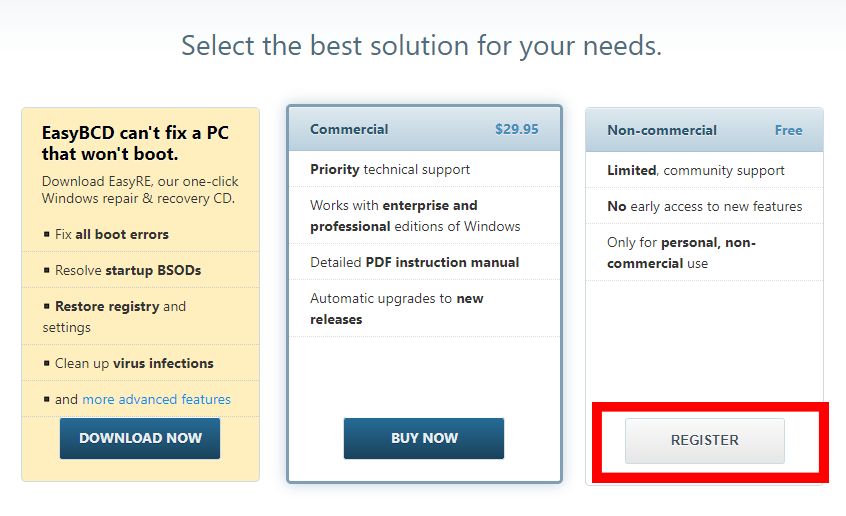
பதிவிறக்கத்தைத் தொடர ஈஸிபிசிடிக்கு பதிவு செய்யுங்கள்
- பதிவு செய்ய விவரங்களை வழங்கவும், பின்னர் கிளிக் செய்யவும் பதிவிறக்க Tamil பொத்தானை. பதிவிறக்கம் பின்னர் தொடங்கும்.
- பதிவிறக்கம் முடிந்ததும் பயன்பாட்டைத் திறக்கவும். “உங்கள் சாதனத்தில் மாற்றங்களைச் செய்ய இந்த பயன்பாட்டை அனுமதிக்க விரும்புகிறீர்களா” என்பதைக் காட்டும் உரையாடலுடன் கேட்கப்பட்டால், கிளிக் செய்க ஆம்
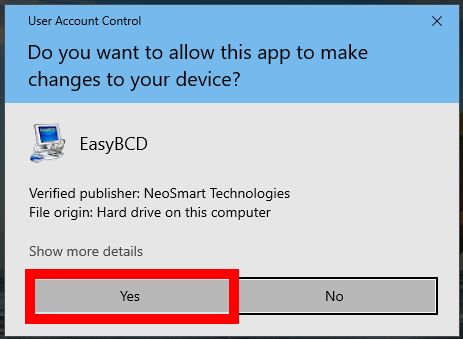
ஈஸிபிசிடியை இயக்க அனுமதிக்கவும்
- செல்லவும் துவக்க மெனுவைத் திருத்து இடது மெனுவிலிருந்து பிரிவு
- இடது சாளரம் உங்கள் கணினியில் நிறுவப்பட்ட இயக்க முறைமைகளைக் காண்பிக்கும் (பட்டியலில் உங்கள் இயக்க முறைமைகளைக் காணவில்லையெனில், அவற்றை எவ்வாறு சேர்ப்பது என்பதைப் பார்க்கவும்).
- ஒரு இயக்க முறைமையைக் கிளிக் செய்து, மேலே உள்ள அம்பு ஐகான்களைப் பயன்படுத்தி பட்டியலில் விரும்பிய நிலைக்கு நகர்த்தவும். இயல்புநிலை இயக்க முறைமைகளை மாற்ற இயக்க முறைமைகளின் வலதுபுறத்தில் உள்ள தேர்வுப்பெட்டிகளையும் பயன்படுத்தலாம்
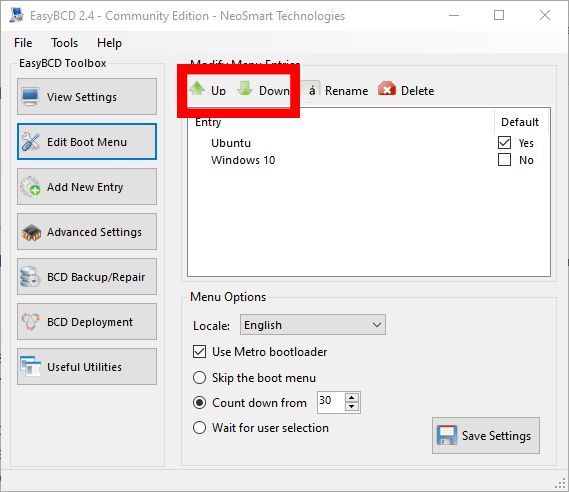
துவக்க மெனுவைத் திருத்து
- அமைப்புகளை மாற்றியமைத்த பிறகு, கிளிக் செய்க அமைப்புகளைச் சேமிக்கவும் கீழ் வலது மூலையில்
படி 7 இல் உங்கள் இயக்க முறைமைகளைக் காணவில்லை எனில், அதை பட்டியலிட இந்த படிகளைப் பின்பற்றவும்.
விண்டோஸ் இயக்க முறைமைக்கு பட்டியலிடப்படவில்லை:
- செல்லவும் புதிய உள்ளீட்டைச் சேர்க்கவும் பிரிவு
- இயக்க முறைமைகள் பிரிவில், விண்டோஸ் பிரிவில் சொடுக்கவும்
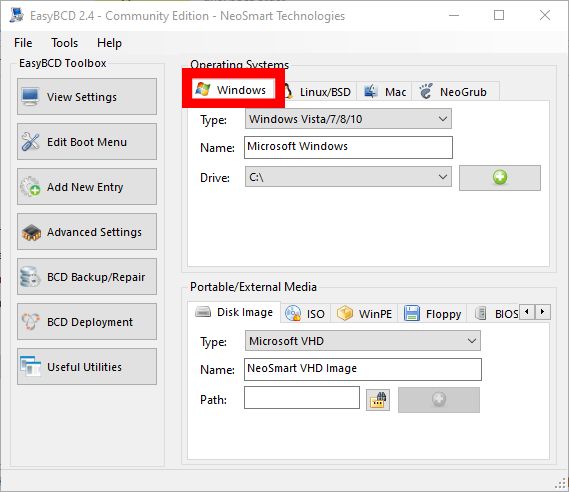
துவக்க மெனுவில் விண்டோஸ் சேர்க்கிறது
- இல் வகை புலம், விண்டோஸ் விஸ்டா / 7/8/10 ஐத் தேர்ந்தெடுக்கவும்
- பெயர் பிரிவில் இயக்க முறைமை பெயரை உள்ளிட்டு இயக்க முறைமையுடன் இயக்ககத்தைத் தேர்ந்தெடுக்கவும். (பயன்படுத்தவும் தானாகவே கண்டுபிடித்து கண்டுபிடி விருப்பம் பட்டியலிடப்பட்டால்)
- துவக்க மெனுவில் இயக்க முறைமையைச் சேர்க்க, கீழ் வலது மூலையில் உள்ள பச்சை பிளஸ் ஐகானைக் கிளிக் செய்க

துவக்க மெனுவில் விண்டோஸ் சேமிக்கிறது
- முதல் பிரிவில் விவரிக்கப்பட்ட துவக்க மெனுவைத் திருத்துவதற்கு நீங்கள் திரும்பிச் செல்லலாம்
பட்டியலிடப்படாத லினக்ஸ் இயக்க முறைமைக்கு:
- செல்லவும் புதிய உள்ளீட்டைச் சேர்க்கவும் பிரிவு
- கிளிக் செய்யவும் லினக்ஸ் / பி.எஸ்.டி. இயக்க முறைமை பிரிவுகளில்
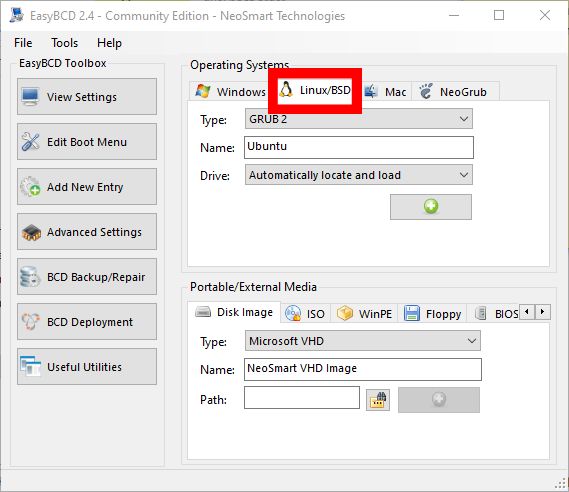
துவக்க மெனுவில் உபுண்டு சேர்க்கிறது
- இல் வகை பிரிவு, தேர்ந்தெடுக்கவும் GRUB 2 , லினக்ஸ் விநியோக பெயரை உள்ளிடவும் பெயர் புலம்
- தேர்ந்தெடு தானாகவே கண்டுபிடித்து ஏற்றவும் இயக்கக பிரிவில்
- கடைசியாக கீழ் வலது மூலையில் உள்ள பச்சை பிளஸ் ஐகானைக் கிளிக் செய்வதன் மூலம் இந்த அமைப்புகளைச் சேமிக்கவும்
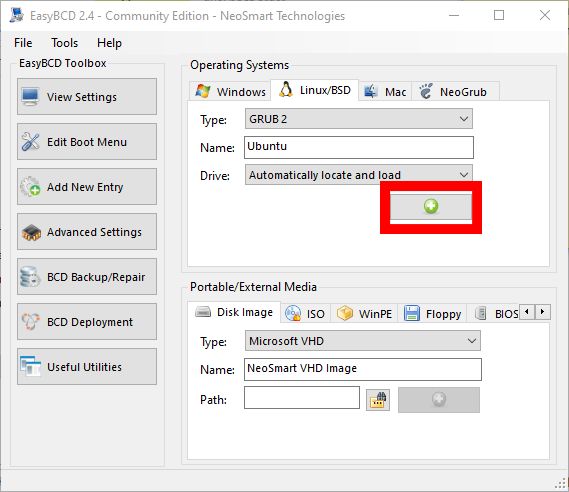
துவக்க மெனுவில் உபுண்டுவைச் சேமிக்கிறது
- முதல் பிரிவில் துவக்க மெனுவைத் திருத்துவதற்குச் செல்லவும்
முறை 2: உபுண்டுவில் துவக்க வரிசையை மாற்றவும்
உபுண்டுவில் துவக்க வரிசையை மாற்ற கிரப் கோப்பை திருத்த வேண்டும். இருப்பினும், கிரப் கோப்பை கைமுறையாக திருத்துவது பரிந்துரைக்கப்படவில்லை, ஏனெனில் இது தவறான வழியில் செய்தால் முழு இயக்க முறைமையையும் பயனற்றதாக மாற்றக்கூடும். கணினி மேம்படுத்தல்கள் வழக்கமாக உங்கள் கையேடு அமைப்புகள் மேலெழுதப்படுவதற்கான வாய்ப்புகளை விட்டுச்செல்கின்றன.
க்ரப் கஸ்டமைசர் எனப்படும் ஒரு நிரலைப் பயன்படுத்துவோம், இது அனைத்து எடிட்டிங் வேலைகளையும் க்ரப் கோப்பில் செய்யும்.
- கிளிக் செய்வதன் மூலம் முனையத்தைத் திறக்கவும் Ctrl + alt + T. அல்லது பயன்பாடுகள் மெனுவிலிருந்து தேடுவதன் மூலம்
- நிரல் உத்தியோகபூர்வ உபுண்டு களஞ்சியத்தில் இல்லாததால், உங்கள் களஞ்சியங்களில் சேர்க்க பின்வரும் கட்டளையைப் பயன்படுத்தவும்.
sudo add-repository ppa: danielrichter2001 / grub-customizer
- பின்வரும் கட்டளையுடன் உங்கள் களஞ்சியங்களின் குறிப்பைப் புதுப்பிக்கவும்
sudo apt update
- பின்வரும் கட்டளையுடன் க்ரப் கஸ்டமைசரை நிறுவவும்
sudo apt install grub-customizer
- நிறுவல் முடிந்ததும், பயன்பாடுகள் மெனுவிலிருந்து க்ரப் கஸ்டமைசரைத் தேடி அதைத் திறக்கவும்
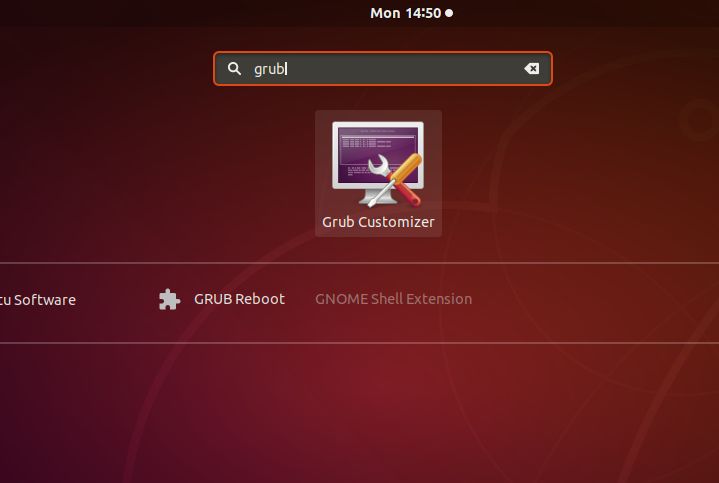
பயன்பாடுகள் மெனுவிலிருந்து க்ரப் கஸ்டமைசரைத் திறக்கவும்
- பட்டியலிலிருந்து ஒரு இயக்க முறைமையைத் தேர்ந்தெடுத்து, மேல் மெனுவில் உள்ள மேல் மற்றும் கீழ் அம்பு ஐகான்களைப் பயன்படுத்தி OS இன் நிலையை விரும்பிய நிலைக்கு நகர்த்தவும்
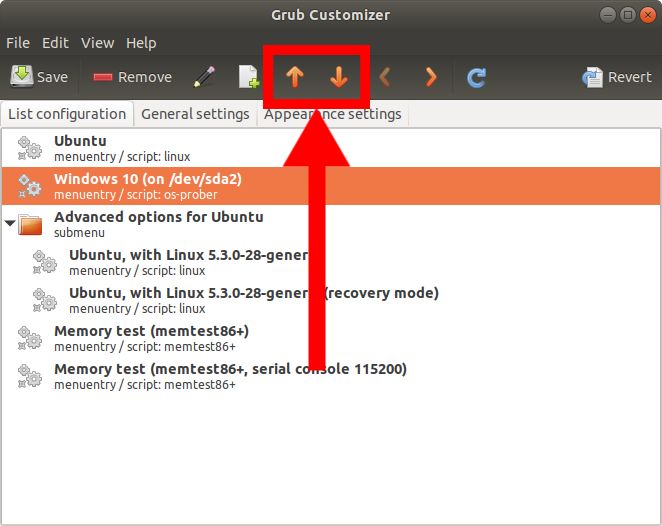
க்ரப் கஸ்டமைசர் அமைப்புகள்
- விரும்பிய வரிசையில் மாறிய பிறகு, சேமி என்பதைக் கிளிக் செய்க.
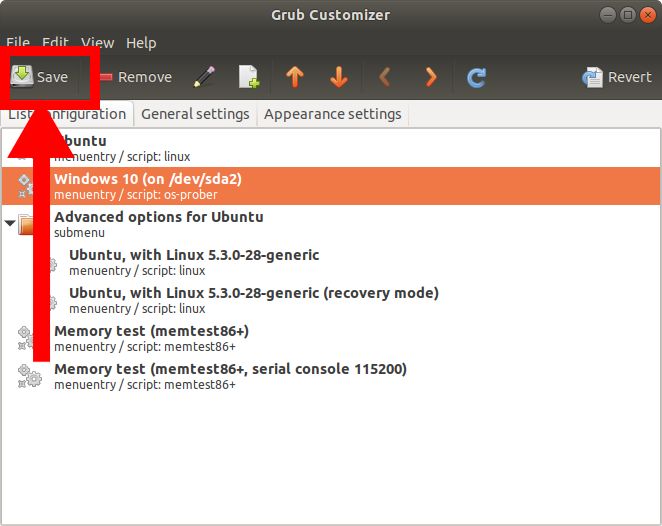
க்ரப் தனிப்பயனாக்குதல் அமைப்புகளைச் சேமிக்கவும்
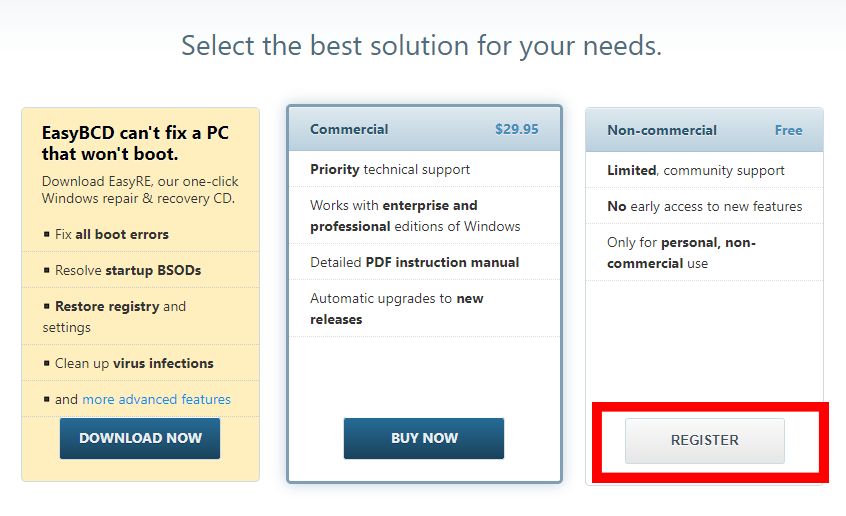
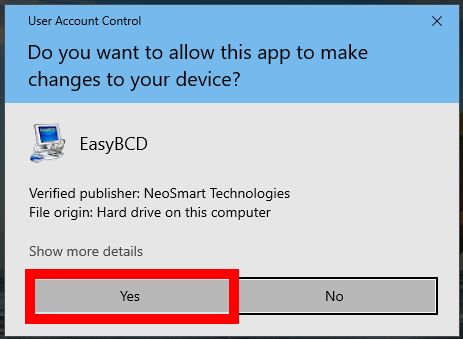
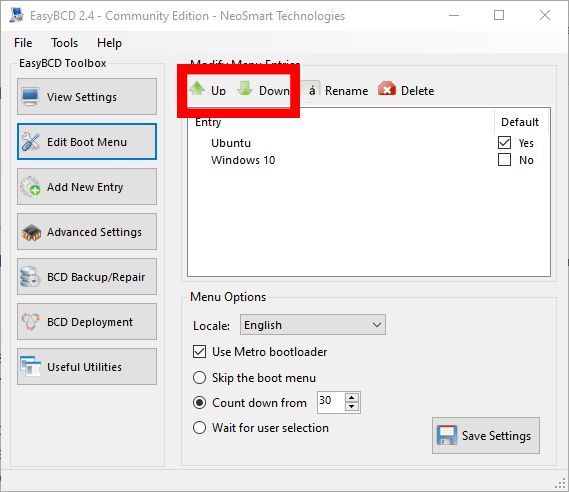
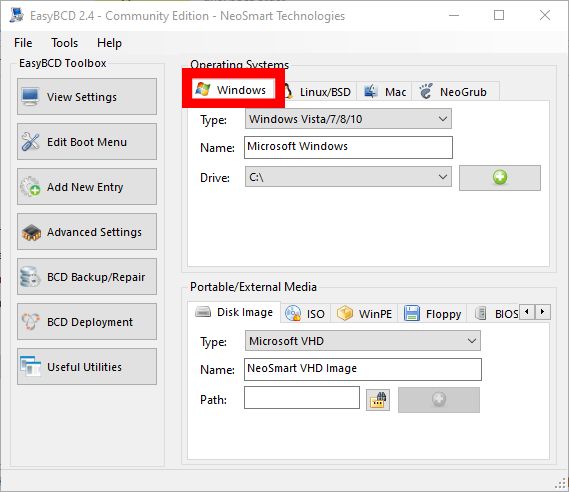

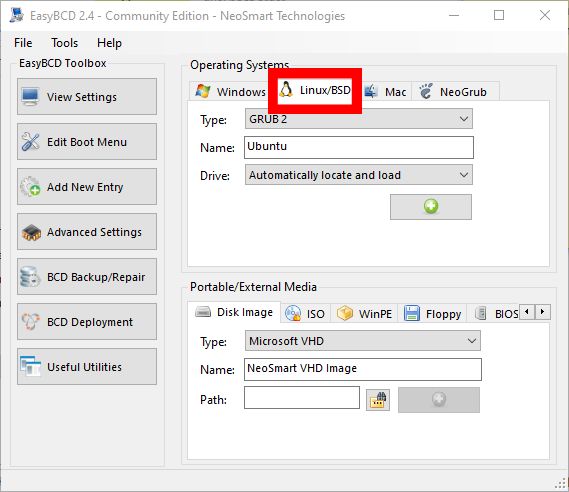
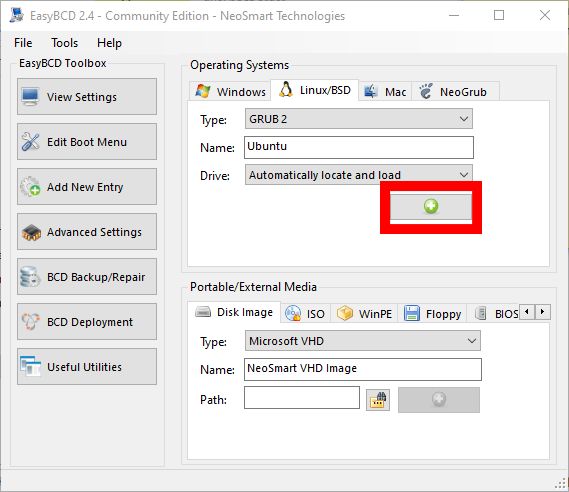
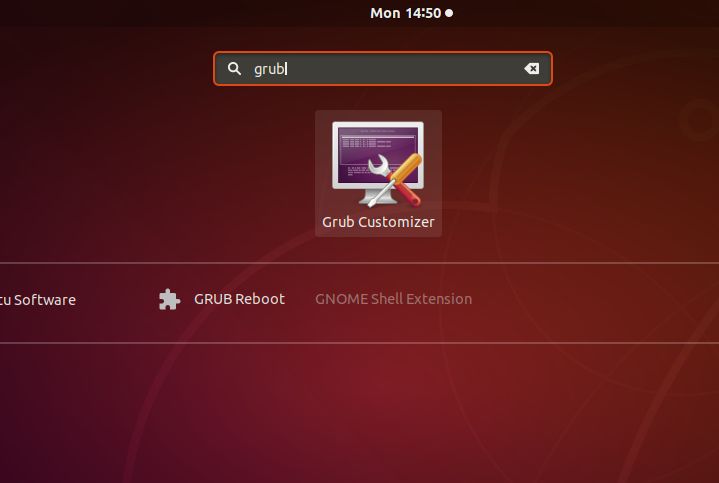
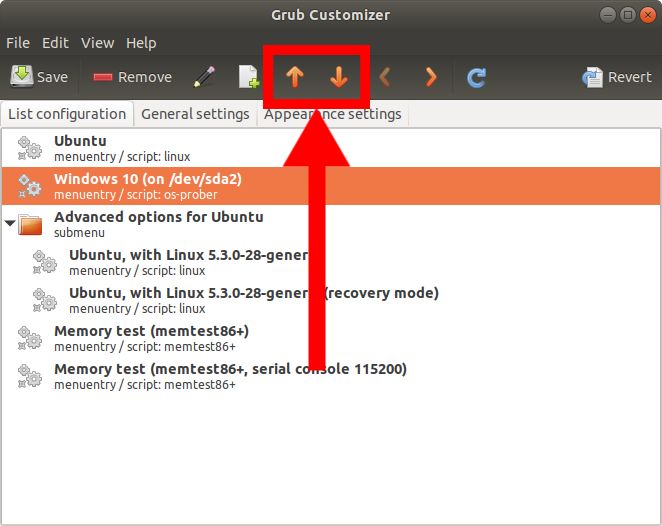
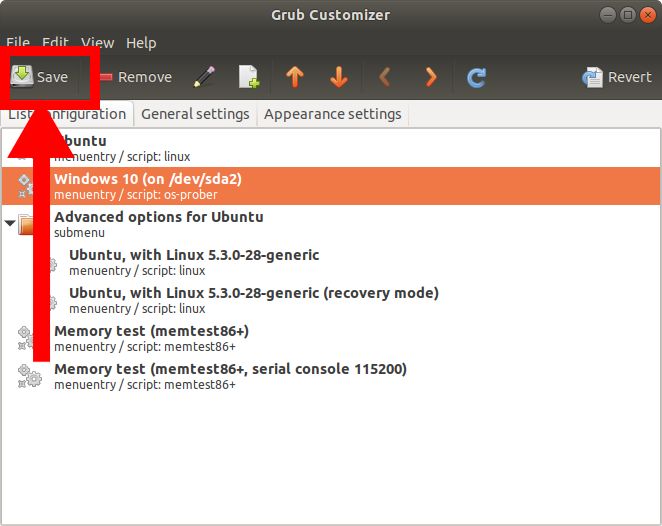





![கொரோனா வைரஸ் காரணமாக சில வணிக பயனர்களுக்கு டீம் வியூவர் இலவச அணுகலை வழங்குகிறது [அதிகாரப்பூர்வமற்ற முறையில்]](https://jf-balio.pt/img/news/62/teamviewer-offers-free-access-some-business-users-due-coronavirus.jpg)
















